Funzione UNICODE
In questo articolo, impareremo come utilizzare la funzione UNICODE in Excel.
Unicode è lo standard di elaborazione per la codifica, la rappresentazione e la gestione unificata del testo nella maggior parte dei sistemi di scrittura del mondo. Il valore di testo usato per recuperare la funzione link: / excel-text-formas-how-to-use-code-in-excel [codice]
carattere. Solo il primo carattere del valore di testo verrà convertito in un numero Unicode.
La funzione UNICODE restituisce un codice univoco numerico di qualsiasi carattere in Excel.
Sintassi:
=UNICODE ( “ text ” )
Testo: tra virgolette o utilizzando il riferimento di cella.
Comprendiamo questa funzione utilizzandola in un esempio.
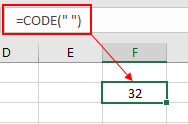
Come puoi vedere nell’istantanea sopra, la funzione UNICODE prende il carattere singolo spazio tra virgolette (“”) come argomento e restituisce il suo codice numerico univoco definito per il singolo spazio che è 32.
Ora lo capiremo usando i riferimenti di cella nella formula.
Qui abbiamo un elenco di caratteri di cui abbiamo bisogno l’UNICODE dei caratteri utilizzando la funzione.
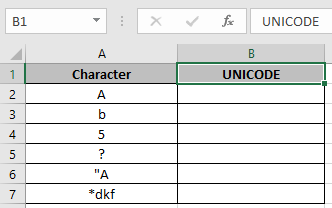
Usa la formula:
=UNICODE ( A2 )
A2: argomento fornito come riferimento di cella ma fornisce il codice per il primo carattere nella cella di riferimento.
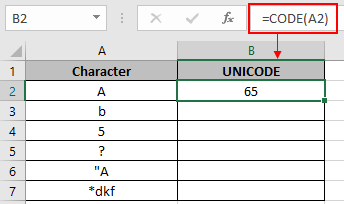
Qui l’argomento della funzione viene fornito come riferimento di cella.
Copia la formula in altre celle usando la scorciatoia Ctrl + D.
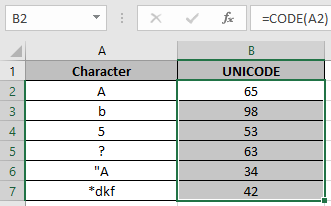
La funzione restituisce un errore di valore se viene fornita una cella vuota come argomento.
È possibile utilizzare la funzione UNICHAR per ottenere il carattere da un UNICODE.
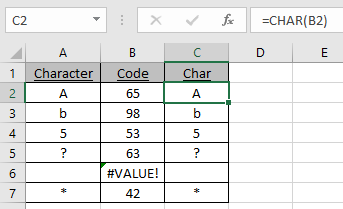
Come puoi vedere la funzione UNICODE restituisce il CODICE ANSI mentre la funzione UNICHAR restituisce il carattere dal CODICE.
Note:
-
La funzione restituisce #VALORE! Errore, se il testo non è valido, come Excel ha un formato di testo predefinito.
-
Utilizzare la funzione UNICHAR per eseguire l’esatto opposto alla funzione UNICODE. La funzione UNICHAR restituisce il carattere per il codice di input fornito alla funzione.
-
L’argomento di testo della funzione può essere fornito come riferimento di cella e utilizzando direttamente le virgolette. Spero che tu abbia capito come utilizzare la funzione UNICODE e la cella di riferimento in Excel. Esplora altri articoli sulle funzioni TESTO di Excel qui. Non esitare a esprimere la tua domanda o il tuo feedback per l’articolo precedente.
Articoli correlati link: / excel-text-formas-how-to-use-code-function-in-excel [Come usare la funzione CODE in Excel]
link: / excel-formula-and-function-the-char-function-in-excel-char [Come usare la funzione CHAR in Excel]
link: / tips-excel-jolly [Come usare i caratteri jolly in Excel]
Articoli popolari link: / excel-generals-how-to-edit-a-dropdown-list-in-microsoft-excel [Modifica un elenco a discesa]
link: / tips-conditional-formatting-with-if-statement [If with conditional formatting]
link: / logical-formas-if-function-with-wildcards [If with wildcards]
link: / lookup-formas-vlookup-by-date-in-excel [Vlookup per data]